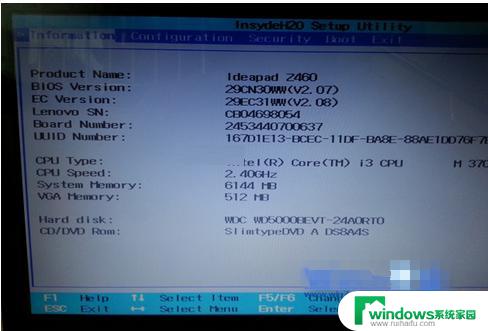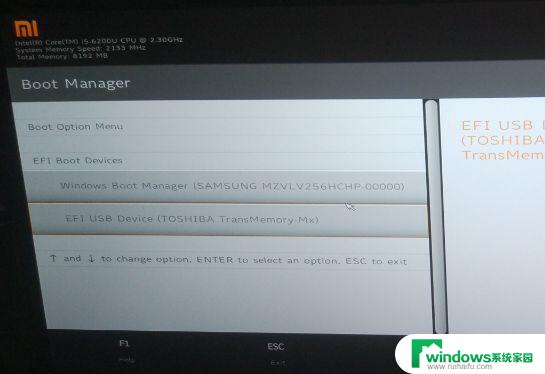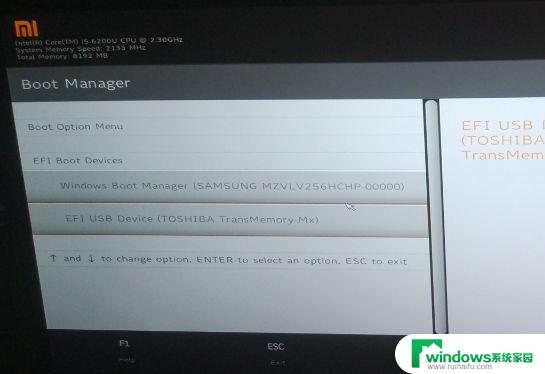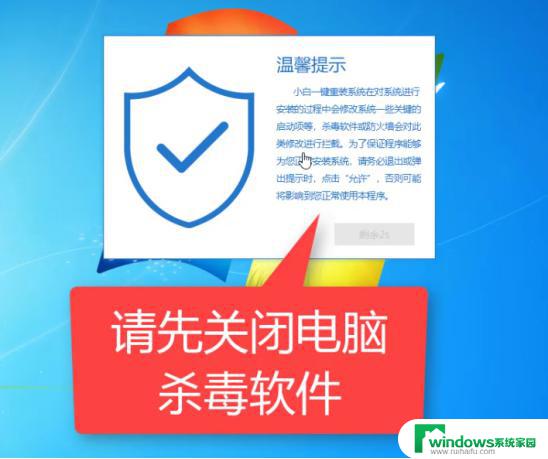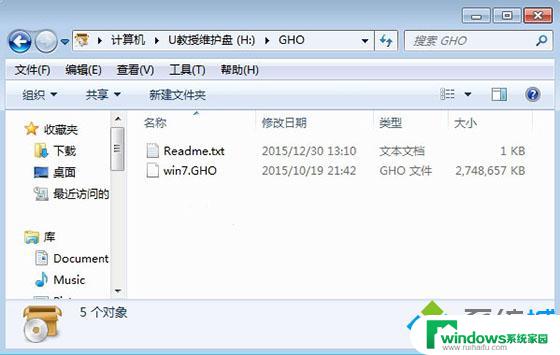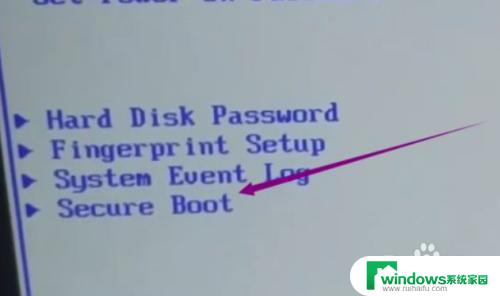笔记本开不了机怎样重装系统 笔记本电脑开不了机怎样重新装系统
更新时间:2023-09-02 16:55:39作者:jiang
笔记本开不了机怎样重装系统,随着科技的不断发展,笔记本电脑已经成为我们日常生活中必不可少的工具之一,有时候我们可能会遇到笔记本电脑开不了机的问题,这给我们的使用带来了很大的困扰。当遇到这种情况时,重新装系统可能是解决问题的一种有效方法。当笔记本电脑开不了机时,我们应该如何进行系统的重装呢?本文将为大家介绍一些重装系统的方法和步骤。
方法如下:
1.第一步:我们准备好PE,插到笔记本上。开机,出现启动界面后按F12进入启动项。

2.第二步:在启动项中我们选择那个USB的启动项,进入我们的PE系统。
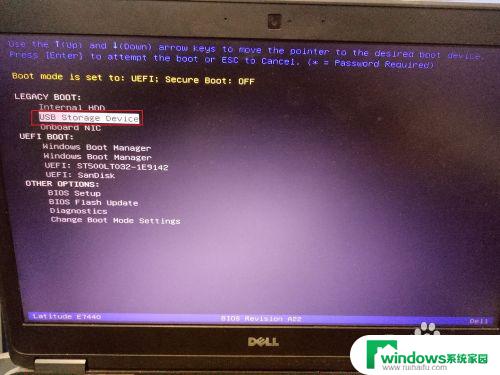
3.第三步:进入到PE系统后,我们找到系统还原程序,点击打开。

4.第四步:我们选择还原系统,找到我们准备的系统,选择安装位置为C盘。

5.第五步:最后,我们等待如图画面读条结束后。重启电脑,系统就重装完毕了。快来实践一下吧。
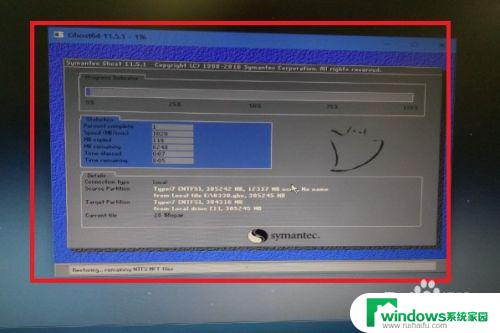
以上就是笔记本无法开机如何重新安装系统的全部内容,如果您不懂得操作,可以按照本文所述的方法进行,希望这篇文章能够帮助到您。